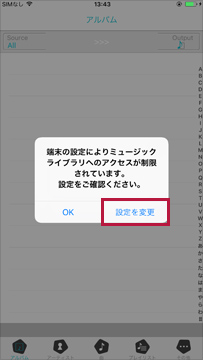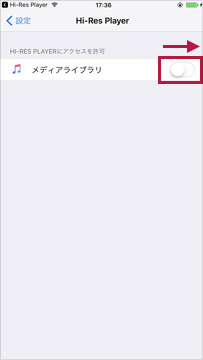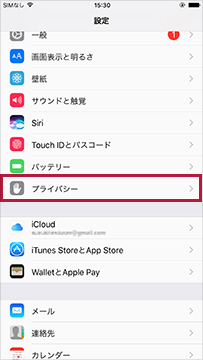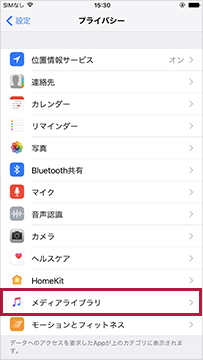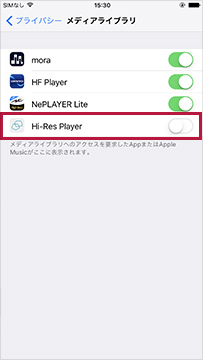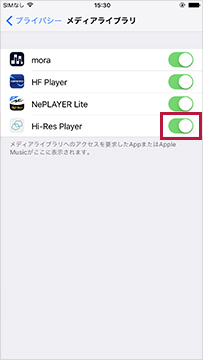Stellanovaの使い方マニュアル
iPhoneのメディアライブラリへのアクセスを許可する方法
(iPodライブラリの楽曲が表示されないとき)
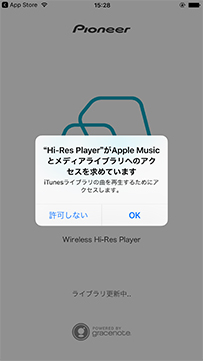 iOS 10以降では、最初に「Wireless Hi-Res Player~Stellanova~」(以降Stellanovaアプリ)を起動した際に右図のようなダイアログBOXが出て、メディアライブラリへのアクセスの許可を求められます。
iOS 10以降では、最初に「Wireless Hi-Res Player~Stellanova~」(以降Stellanovaアプリ)を起動した際に右図のようなダイアログBOXが出て、メディアライブラリへのアクセスの許可を求められます。この「メディアライブラリ」(StellanovaアプリでiPodライブラリと表示されるライブラリです。iTunesでiPhoneと同期している楽曲が表示されます。)へのアクセスを「許可」にしないと、StellanovaアプリからiPodライブラリ内の楽曲を読み込むことができません。
このダイアログBOXが出た場合は、「OK]をタップしてメディアライブラリへのアクセスを許可してください。これにより、iPodライブラリの曲がStellanovaアプリで表示されるようになります。
間違えて、「許可しない」をタップしてしまった場合は、以下の「Stellanovaアプリが、メディアライブラリへアクセスするのを許可する方法」で「許可」に変更できます。
また、「Wireless Hi-Res Player ~Stellanova~」ver.1.5.0以降では、メディアライブラリへのアクセスが許可されていない場合は、アプリ立ち上げ時に右図のようなダイアログBOXが出ますので、「設定を変更」をタップすれば、直接、メディアライブラリのアクセス許可のスイッチ画面に行くことができます。
ここでメディアライブラリの許可スイッチをONにしてください。
また、「Wireless Hi-Res Player ~Stellanova~」ver.1.5.0以降では、メディアライブラリへのアクセスが許可されていない場合は、アプリ立ち上げ時に右図のようなダイアログBOXが出ますので、「設定を変更」をタップすれば、直接、メディアライブラリのアクセス許可のスイッチ画面に行くことができます。
ここでメディアライブラリの許可スイッチをONにしてください。